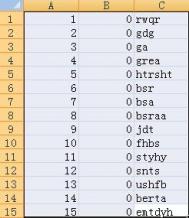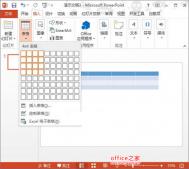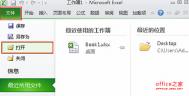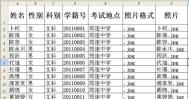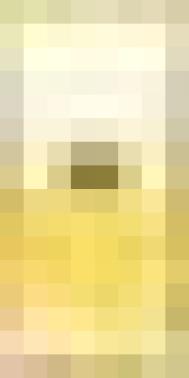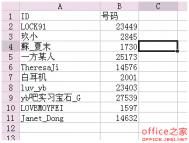PPT2018在指定的位置插入符号以字符代码为40的符号为例
符号具有一定的象征意义,让人过目不忘的符号比文字更有亲和力。在PPT中我们可以插入需要的符号,来修饰一些标示性的文字。不仅如此还可以为你的PPT增姿添彩,下面通过一个示例为大家详细讲述下具体的插入过程。
简要概述
首先打开一篇需要插入符号的文档,在“符号”对话框中单击"字体"框右侧的下拉按钮,选择“Wingdings”选项。之后就可以选择需要的符号了,这里以字符代码为40的符号为例。插入之后单击关闭就可以看到插入之后的效果。
具体做法
用PowerPoint2013打开一篇文稿,选中我们需要插入符号的位置,切换到“插入”选项卡,选择“符号”组中的“符号”命令。

此时会弹出一个“符号”对话框,我们单击“字体”框右侧的下拉按钮,选择“Wingdings”选项。
2015-04-27
标签: